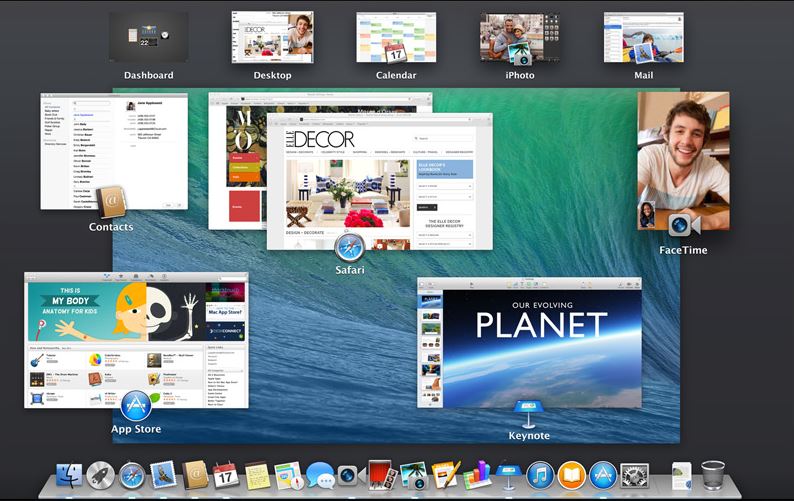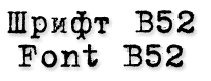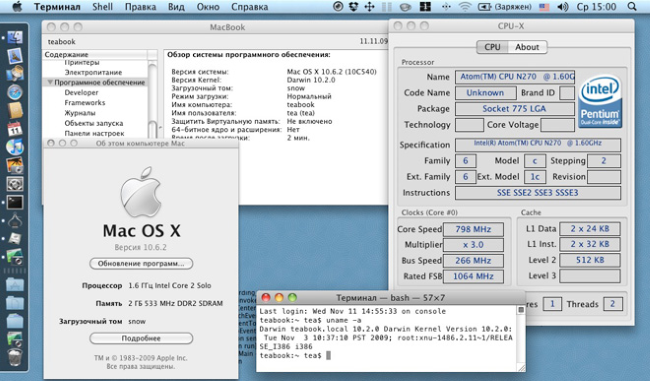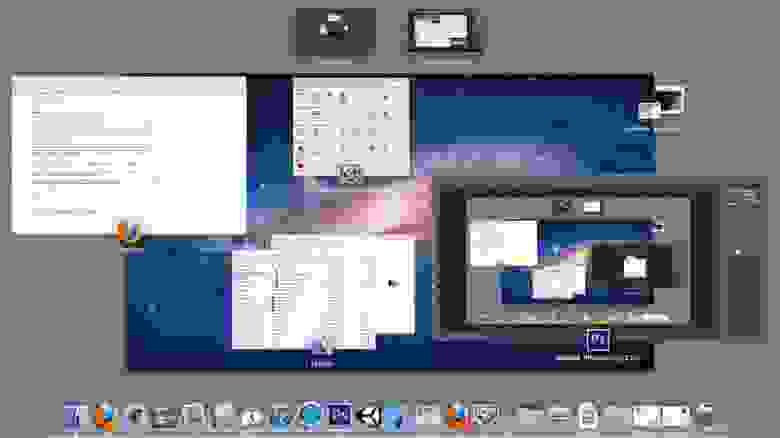Операционная система Mac OS —
Статьи
При оказании услуг мы гарантируем соблюдение профессиональных и этических норм принятых в профессиональном сообществе.
Операционная система Mac OS
Обзор операционной системы Mac OS
Принято считать, что операционная система Windows это бюджетный вариант, а вот Mac OS — это элитная система для гурманов и эстетов. Поскольку обладатели дорогостоящих эппловских машин и так отлично знакомы с Mac OS, имеет смысл рассмотреть вопрос с точки зрения рядового Windows-юзера.
Выдержка из Берклеевского курса
Что такое математика? Ну, математика, это когда дважды два равно четыре. Нет, дважды два четыре – это арифметика. А математика, это искусство доказывать, что дважды два равно пяти, а то и семи. Что же тогда высшая математика? Высшая математика способна как дважды два доказать, что в реальном мире возможно абсолютно все нереальное.
Windows vs. Mac OS
Начать надо с того, что Windows и Mac это операционные системы с графическим интерфейсом. Собственно, именно в этом и состояла генеральная инновация, которая сделала Билла Гейтса и Стива Джобса миллиардерами. До этого, чтобы работать на компьютере, требовалось знать символические команды и уметь распознавать такие же цифровые ответы. Графический интерфейс представляет собой компиляцию рисунков, кнопок и надписей, с которыми управиться может любой человек, не знакомый с программированием. Таким образом, компьютеры перестали быть игрушками для профи и широкими рядами пошли в массы.
Графический интерфейс Mac OS
Пользовательский интерфейс Mac состоит из анимированных панелей, включающих в себя иконки и значки работающих приложений и папок с документами. Кнопки Пуск здесь нет. При наведении курсора на нижний край дисплея плавно выплывает ряд кнопок и так же плавно скрывается, когда курсор отводится в сторону. В широком ранге можно кустомизировать наличие значков приложений и их привязку к разным сторонам экрана.
Прежде всего, бросается в глаза ювелирная отполированность всего, что находится на экране и заметно более высокая скорость реагирования, чем на Windows. Многие пользователи Windows знакомы с Rocket Dock – это и есть подражание маковскому интерфейсу.
Еще одно отличие – главная панель меню приложения всегда прикреплена к верхней части дисплея. Довольно необычно, но вскоре понимаешь, насколько это удобно.
Следующее принципиальное отличие: шрифты на экране Mac выглядят в точности так, как они и будут напечатаны на принтере. На первый взгляд это кажется несколько непривычно, но привыкаешь быстро. По этой типографской точности визуализации шрифтов, Mac отлично подходит для работы над задачами полиграфии разного рода.
В Mac OS на системном уровне решена задача запуска одновременно нескольких разных рабочих столов. Переключение горячими клавишами, ничего не глючит и не конфликтует. Для Windows существуют различные сторонние приложения для реализации задачи множественных рабочих столов. Но, ни одно из них не доведено до настоящего рабочего состояния. Вечно что-то перемыкает и зависает.
Установка и удаление приложений
В отличие от Windows, приложения в Mac не внедряются в систему и реестр, а элементарно распаковываются в отдельные папочки и оттуда работают, как портабельные. Поэтому реестра фактически и не существует. Отсюда нет проблемы с трудоемким удалением глубоко въевшихся в систему программ. Такой подход избавляет от массы проблем с выбором программного комплекта.
Говорят, для Mac OS существует очень мало приложений?
Это заблуждение. Программ для Mac никак не меньше, чем для Windows. Заблуждение и то, что большинство маковских программ очень дорого стоят. На самом деле, бесплатных программ очень много. Отсюда у Windows-пользователя следующий вопрос: а вот если мне захочется иметь свои любимые Windows-приложения на Mac? Проблема?
Никакой проблемы нет. Вопрос решен просто и оригинально – виртуализация. Устанавливается на компьютер параллельная виртуальная Windows OS и затем работает в фоновом режиме. Далее, любые Windows-приложения устанавливаются и управляются, как обычные маковские. Так сказать, два в одном. При желании можно вывести на экран стандартные меню и значки приложений в стиле Windows.
Какой антивирус нужен для защиты Mac OS от вирусов?
В это трудно поверить пользователю Windows, но никакие антивирусы вам не потребуются. Просто нет никаких вирусов для Mac. Специалисты утверждают, что заразить эппловский компьютер вирусом можно только в том случае, если пользователь сам создаст вирус и внедрит его в систему. Как говорится, хоть компьютер Apple и дорог, так хоть на антивирусах можно здорово сэкономить.
Клавиатура и горячие клавиши
Организационно, клавиатура немного отличается, другие названия некоторых управляющих клавиш. Наборы горячих клавиш тоже незначительно модифицированы. А в принципе, концепция в основе лежит одна и та же, поэтому перестроиться на Mac-keyboard никакой проблемы не составит.
Можно ли установить Mac OS на PC-совместимый компьютер?
Теоретически и практически можно установить Mac OS на AMD или Intel. При наличии достаточной мощности процессора и опыта самого пользователя, полазить по форумам, поковыряться с настройками и вот вам вполне рабочий Mac на PC. Однако следует помнить, что это не совсем легальная операция. Впрочем, при современном уровне компьютерного пиратства, кто вообще читает эти лицензионные соглашения? Разве что сотрудники специального отдела полиции.
В общем, как говорят в Одессе, знал бы прикуп, приобрел бы Apple. На самом деле, машина впечатляет своей законченностью и отработанностью деталей. А то ведь все давно привыкли к извечной сырости и недоделанности очередных релизов Windows.
Напомним, что специалисты «Serty-Service» готовы помочь,
Источник
Mac OS X глазами Windows-юзера

Сразу скажу — что Mac OS — это не обязательно Apple. Т.к. есть такие проекты, как «Хакинтош», которые позволяют ставить эту OS на любые компьютеры. Конечно, в этом случае вам понадобится нефиговый бубен (особенно если у вас АМД), но факт остается фактом — это возможно. Правда, не всегда гладко. Например, я ставя хакинтош на свой AMD, два дня сидел в гугле в поисках сначала сборки, потом драйверов и прочих фиксов. Кстати, один критичный баг, когда весь флэш-контент (в т.ч. и видео) периодически фризился в браузере — я не поборол. Но про установку макоси на PC я распространяться не буду — это тема для целого отдельного топика.
Есть у меня опыт и работы с родной Mac OS на Mac Mini (кстати, несмотря на свою дороговизну — эта машинка определенно обладает своим очарованием! особенно когда понимаешь, что эта алюминиевая коробочка чуть больше роутера размером может тягаться с огромным шумным компом 3-летней давности).
Плавность и красота.
Первое, что мне бросилось в глаза — это плавность. Все красиво анимированно, все выезжает, сворачивается, разворачивается… Все кнопочки и прочие элементы интерфейса вылизаны до блеска. Нет, не сказал бы, что в Windows 7 (про «восьмерку» я промолчу) все некрасиво. Но такое чувство, что в макоси оно просто еще красивее.
Шрифты.
На тему шрифтов в маке сломано немало копий. Первое ощущение после виндов — «жирные и размытые». Дело в том, что винда всегда пытается подогнать толщину линий шрифтов под целое количество пикселей, а макось рисует как есть. Кстати, по этому многие типографы предпочитают работать с маками, т.к. на маках шрифты выглядят именно так, как будут потом смотреться на бумаге.
На мониторе же… Сначала — непривычно.
Но чем больше работаешь — тем больше влюбляешься в них. Особенно красиво выглядят интерфейсы с этими шрифтами:
И уже через пару часов они не выглядят «жирными и размытыми». Более того — перелезая обратно на винды — лично мне начинает нехватать этих шрифтов.
Быстродействие.
И при этом — все очень быстро и плавно. Скорость — это второе, что ощущаешь. Как я говорил выше, я имел опыт использования MacOS (хакинтош) параллельно с Windows 7 на одном компе. Так вот — на одной и той же машине ощущение, что макось работает быстрее. Грузится она быстрее раза в 2 (но здесь — не корректное сравнение, т.к. макось у меня еще не загаженная, а «семерка» стоит испокон веков). Тяжеловесный софт (мерил на Photoshop’е и Flash’е) запускается где-то на 30% быстрее.
Но главное даже не в этом. Как часто в виндах случается такое, что какое-то действие приводит к песочным часикам о потери отклика системы? При чем иногда я «ловил» такое просто на ровном месте. Заходишь в папку — и все. Сиди, жди пол минуты, пока винда что-то там обдумает. Несмотря на то, что курсор анимируется и двигается, система — фризится. Сделать ничего нельзя.
В Mac OS такого нет (ну, или я не ловил). Даже если какая-то программа подвисла, это никак не сказывается на отзывчивости остальных программ и интерфейса. Иконки в доке продолжают няшно увеличиваться при наведении и все отлично работает.
Док — это панелька с иконками внизу экрана. Типа виндовой панели задач. Но организовано тут все несколько иначе.
На данный момент я провел достаточно времени под макосью, но все равно — мне эта идея дока кажется не слишком очевидной. Красиво — бесспорно. Но с точки зрения юзабилити…
Для тех, кто не в курсе — расскажу в паре слов, как это работает.
В левой части дока (которую на этом скрине я сократил, но она занимает где-то 70%) — то, что в Windows называлось бы «закрепленные приложения». Т.е. эти иконки есть всегда. Эта же часть работает как обычная панель задач, т.е. все свежезапущенные приложения попадают сюда же. В принципе — пока что похоже на Windows. Только вот индикатор запущенности в виндах явно очевиднее. Здесь же — узнать, запущенно ли приложение можно только по крошечной точке-лампочке внизу (видите, под первыми двумя иконками голубые огоньки?).
Правая часть дока — вообще нечто странное. Там есть корзина (это понятно), папочки «приложения», «мои документы» и т.п. — это тоже понятно. Но почему-то все сворачиваемые окошки — попадают сюда же. Но одновременно и остаются в левой части. Вот, посмотрите на Firefox. Он есть и в левой части (а т.к. он запущен — под ним горит лампочка), но т.к. я его свернул (минимизировал) — то он улетел и в правую часть тоже. В чем великая суть — я так и не понял (update: это поведение можно отключить в настройках дока).
Закрытие программ тоже организованно странно. Закрытие «крестиком» как правило не закрывает приложение. А сворачивает его в левую часть дока. Т.е. оно закрывается (выгружает все открытые документы и т.п), но при этом — все равно висит в памяти и готово восстановиться в любую секунду. Возможно, при текущих объемах памяти — это и оправдано. Просто, непривычно. Чтобы убить приложение совсем — нужно щелкнуть по нему правой кнопкой мыши и выбрать соответствующий пункт меню (ну, или нажать Ctrl+Q).
Кстати, о том, что кнопки закрытия, максимизации и минимизации окна находятся слева, а не справа, как мы привыкли — вообще не доставляет дискомфорта. Привыкаешь моментально.
Где мою меню, чувак.
Еще одна необчыность Mac OS для вин-юзера — это меню программ. В виндах мы привыкли, что менюшки всегда под заголовком. В маке же — меню приложения всегда на самом верху экрана. Независимо от размера окна и т.п.
Ниже — наглядный пример. Окно Firefox’а не на весь экран, а менюшка все равно — в самом верху.
Стоит признать, что это удобно. Всегда знаешь, где искать меню.
Клавиатура.
У меня нет мак-клавиатуры, так что сначала я ничего не понимал. Далее, я нашел в настройках возможность переназначить клавиши-модификаторы и поменял местами мак-клавишу и ctrl. Теперь нажимая на своей клавиатуре привычное «Ctrl+C» — я получаю ожидаемый результат.
Единственное, к чему придется привыкать — это Ctrl+Tab вместо Alt+Tab. И смена языка ввода на Ctrl+Space (нет, переназначить на Alt+Shift или тому подобные — нельзя).
Вот, что меня удивило — это что мак под умолчанию очень странно относится к клавишам Home и End. Вместо ожидаемых переходов в конец/начало строки — они переходят в конец и начало всего документа. Кому пришло это в голову — я не представляю. Работая с текстом или кодом — мне почти никогда не нужно прыгать в конец всего — но очень часто в конец строки.
Слава Богу, — это лечится. Но не везде одновременно. Во-первых — есть скрипт, который исправляет системный биндинг клавиш и Home/End почти везде начинают работать нормально. Но не везде. Так, где это не пофиксилось — придется искать отдельные решения. Например, во многих IDE это придется выставлять в настройках. А в Firefox — так вообще пришлось скачать отдельный плагин «Keyfixer».
Встроенные удобности.
В Mac OS X встроен функционал, который отродясь в виндах подключался либо разной кривости утилитами, либо вводится только теперь.
Во-первых — это многодесктопность. Удобное переключение между рабочими столами, возможность назначить на каком раб. столе запускать какое приложение и прочие мелочи…
Во-вторых — это активные углы экрана (настраиваемые, конечно). Т.е. подвел мышку к левому верхнему углу — и плавно выехал Mission Control (визуальное представление всех открытых окон):
Ну, и еще куча мелких полезностей, половины которых я пока и сам не знаю. Например, недавно нужно было выровнять на экране объект с точностью до пикселя. В макоси есть встроенная возможность моментально увеличить экран колесиком, зажав клавишу-модификатор. Или встроенная утилита, делающая скрин-шот и кладующая его в папку по комбинации клавиш. Да, есть возможность задавать системные горячие клавиши.
Установка и удаление программ.
Вот тут — я был очень приятно удивлен.
В большинстве своем программы под мак — это просто отдельные упакованные папки, в которых они и запускаются. В большинстве случаев установка программы — это копирование ее в папку с программами (исключение — только некоторые большие и сложные комплексы типа Adobe или XCode). При этом установленная программа не лезет ни в какой реестр (его, собственно, и нет вообще), ни в какие системные папки (опять-таки — за исключением утилит, которые реально внедряются в систему). Скопировал ее в свою папочку — и там она копашится. Нужно удалить — просто стер папку за 0.1 секунду и все. Все быстро, понятно и для человека. Никаких многошаговых установщиков с кучей вопросов и галочек.
Админ юзер и безопасность.
Пробовали ли вы сидеть в виндах со включенным контролем учетных записей? (UAC)
По-моему — это ад. Каждая вторая программа будет запрашивать админский пароль и т.п. Даже если это какой-нить вшивый текстовый редактор на 500 килобайт — есть вероятность, что ему потребуется залезть в защищенные области системы.
В маке же с этим все гораздо лучше. Админский пароль просят только действительно системные утилиты. При обычной работе желания выключить UAC не возникает вообще (кстати, я даже не уверен — возможно ли это!).
Про почти полное отсутствие вирусов вы слышали, наверняка. (Поймать вирус на маке можно только если ты его сам себе поставишь)
Также, порадовала встроенная «Связка ключей» — утилита для хранения зашифрованной информации, паролей и т.п. Которая тесно интегрируется со всем вокруг. Теперь вам не нужно беспокоиться, где браузер хранит ваши пароли. Он их хранит в зашифрованном месте.
Сторонний софт.
По-началу я боялся, что софта я не найду, или не найду бесплатного (взломанного). Но с этим делом ничуть не хуже чем на PC. Кстати, тот же MS Office есть и под мак 😉
Кроме того, если вам очень уж надо запустить что-то виндовое — то есть великолепное решение — «Parallels Desktop». Это не обычная виртуальная машина. Это действительно — жутко удобная система!
Вы ставите Parallels Desktop, оно тут же предлагает поставить Windows (нужен образ с виндой, конечно же). Вы ставите винду и начинается магия…
Конечно, есть возможность работать с виндой в отдельном окошке… но это неинтересно. Гораздо интереснее система интеграции винды называемая «Coherence». Суть ее в том, что после установки винды, она запускается где-то в фоне (вы об этом узнаете только по соответствующему звуку) и после чего вы сможете работать с любыми виндовыми программами как с маковскими.
Как вам такой симбиоз?
Кроме всего прочего, все ваши виндовые программы объединятся в специальную папочку и вы сможете запускать их как маковские.
А в завершение, на таскбаре появятся виндовые иконки и кнопочка, которая позволит вызвать меню «Пуск».
Да, и папка «Мои документы» — окажется тоже общей для винды и макоси.
Вывод.
Что я вам скажу? Мне очень понравилась Макось. Есть желание использовать ее всегда и везде 🙂
А вам — советую хотя бы попробовать. Особенно учитывая, что поставить ее можно почти на любую железку (все зависит только от прямоты ваших рук, качества бубна и наличия времени/желания).
UPDATE: Господа *ксоиды, не нужно, плз, советовать ставить вашу ОС. Я — работаю. Мне нужны Photoshop, Flash, Unity, XCode, iTunes. И я не хочу запускать основные программы, с которыми я работаю 90% времени под виртуализацией.
Статья претендует лишь на субъективный взгляд юзера, которому нужно решать определенные задачи. И ни в коем случае не претендует на холивар MacOS vs Linux. Вам удобнее линукс? Рад за вас! Винда? Ради Бога! Мне понравилась макось. Пис! 🙂
Источник